Come mettere una filigrana su un video online
Pertanto, è fastidioso quando, dopo aver pubblicato un videoclip, vedi la tua creazione utilizzata da qualcun altro senza menzionare la paternità. Fortunatamente, tali situazioni possono essere prevenute! In particolare, il modo più comune è inserire filigrane nei video.
Cos'è una filigrana sul video? È un testo o un'immagine traslucida che si sovrappone parzialmente al video, che è associato al suo creatore. I loghi in filigrana sono utili non solo per la protezione, ma possono anche essere utilizzati per aumentare la visibilità del tuo canale, ad esempio quando carichi una clip su Instagram con il logo del tuo account YouTube personale. Le filigrane personalizzate sono ancora più attraenti e memorabili, in quanto mostrano lo stile individuale del creatore.
Una filigrana può essere incorporata in una sequenza video in qualsiasi editor video avanzato, ma come puoi farlo senza dover imparare software professionali complessi? Lo strumento di editing video Clideo ti aiuterà in questo! Funziona online su qualsiasi dispositivo, quindi puoi iniziare a modificare sempre e ovunque.
Se vuoi avere la tua filigrana solo sul tuo video, potresti dover acquistare un piano Clideo Pro. In caso contrario, gli utenti gratuiti avranno anche un logo Clideo trasparente posizionato in basso a destra come piccolo omaggio al nostro servizio.
L'editor video Clideo è semplice da usare, basta seguire i passaggi seguenti:
-
Carica file
Lo sfondo della filigrana ha un aspetto migliore quando è trasparente, a meno che tu non voglia utilizzare del colore lì, quindi prepara il file del tuo logo in PNG con trasparenza. Quindi, apri l'Editor video online di Clideo e fai clic su "Inizia".
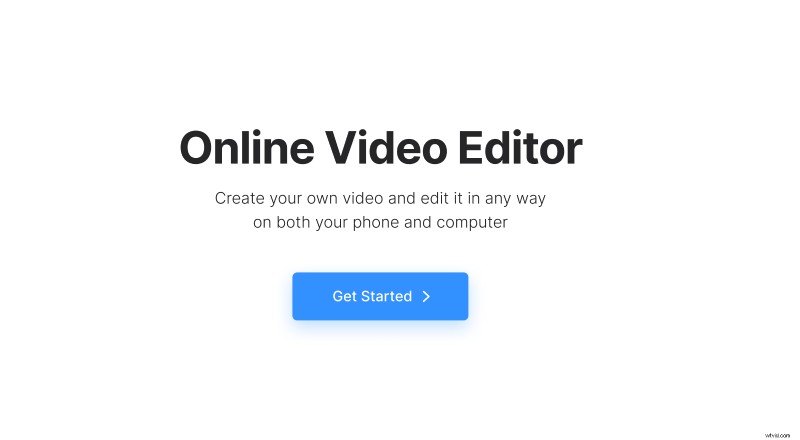
Nell'editor, fai clic su "Carica" e aggiungi i tuoi file video e logo dal dispositivo o dal tuo account di archiviazione cloud. Se hai bisogno di caricare file aggiuntivi, puoi farlo in qualsiasi momento.
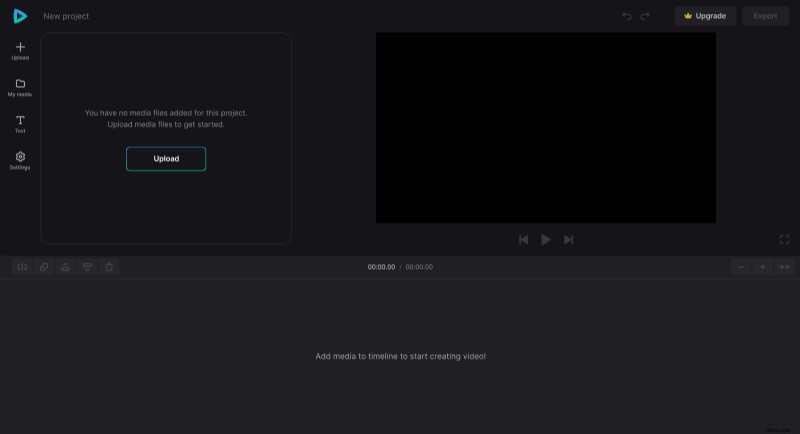
-
Aggiungi filigrana al video
Apri la scheda "I miei file multimediali" e aggiungi i file alla timeline trascinandoli manualmente lì o facendo clic sull'icona "+" sulle loro miniature.
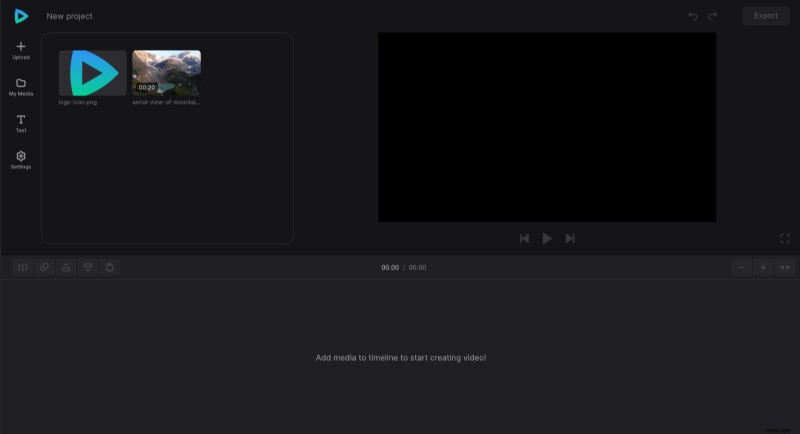
Nella sequenza temporale, assicurati che il logo sia sopra il video. Trascinalo sulla traccia superiore se necessario.
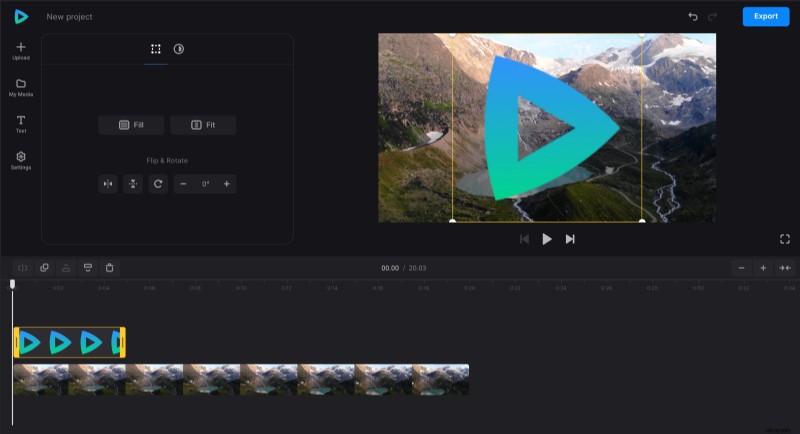
Ridimensiona il logo nel player, quindi, per impostare la trasparenza, apri la scheda "Regola" sopra la sequenza temporale e imposta il livello di opacità desiderato. Non dimenticare di abbinare la durata del logo al video trascinando le barre gialle sul suo file nella timeline.
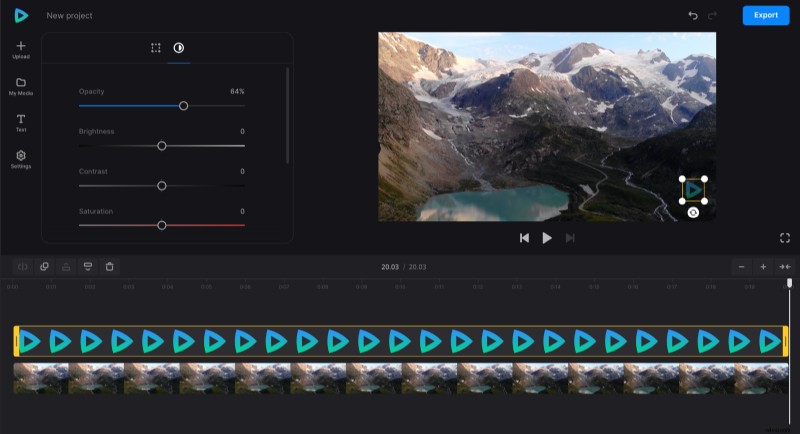
Se desideri utilizzare un'etichetta di testo anziché un'immagine, seleziona l'opzione "Testo" dalla barra laterale di navigazione.
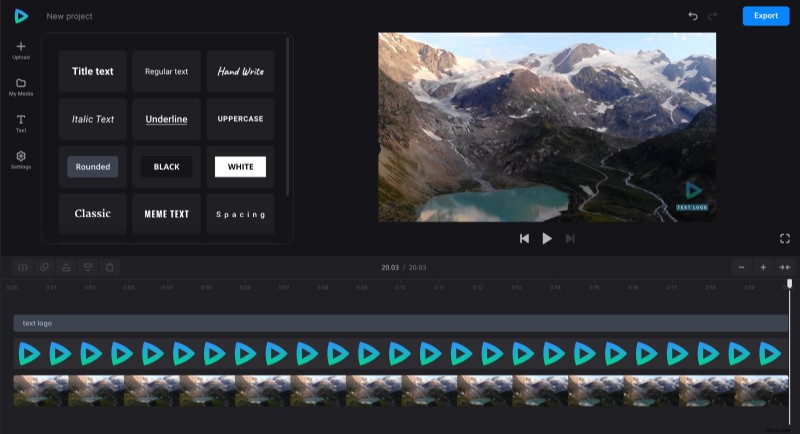
E se devi modificare le proporzioni del video, puoi farlo tramite l'opzione "Impostazioni".
Al termine della modifica, fai clic su "Esporta" e scegli l'opzione di esportazione. Assicurati di aver acquistato un piano premium se non desideri aggiungere una filigrana Clideo.
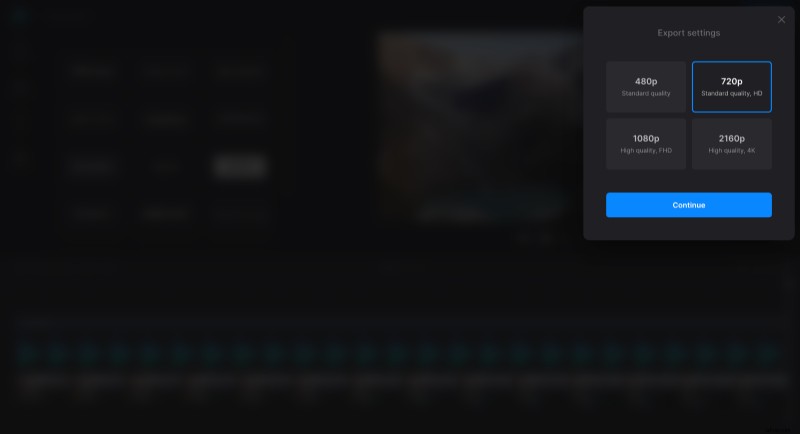
-
Scarica il video
Guarda l'anteprima per vedere come appare il risultato finale. Per apportare modifiche, fai clic su "Modifica". Altrimenti, fai clic su "Scarica" per salvare il video sul tuo dispositivo o caricalo nell'archivio cloud.
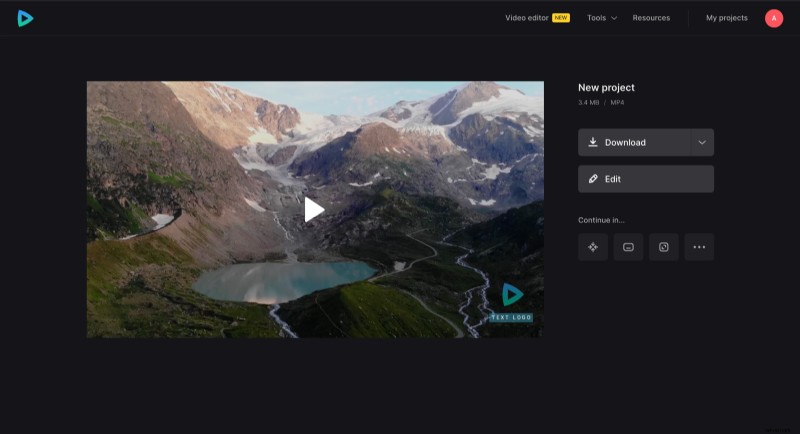
Puoi anche fare riferimento al nostro Centro assistenza per leggere istruzioni dettagliate su come aggiungere una filigrana al tuo video.
